
La mayoría de la gente usa memorias USB para mover archivos o guardar documentos antiguos que no quieren perder. Acumulan polvo en los cajones hasta que alguien necesita mover un documento o una presentación. No importa, pero esto es solo una pequeña muestra de lo que estas pequeñas memorias pueden hacer. Son compactas, fáciles de transportar y sorprendentemente versátiles.
Con solo un poco de configuración, una memoria USB puede convertirse en una bóveda personal de contraseñas, una potente herramienta de productividad o incluso un sistema operativo privado en tu bolsillo. Si tienes una, aquí tienes diez maneras inteligentes y prácticas de sacarle más provecho. Quizás termines usándola más de lo que crees.

¿Sabías que puedes cambiar de sistema operativo en tu ordenador con una memoria USB sin modificar tus archivos ni configuraciones? Eso es exactamente lo que te permite hacer un sistema operativo portátil. Es especialmente útil cuando quieres probar algo como Linux, solucionar problemas con el sistema de un amigo o simplemente tener una configuración de respaldo lista por si tu sistema principal falla. Al ser arrancable, puedes llevarte todo tu entorno informático y usarlo en casi cualquier máquina. Lo único que cambia realmente es el ordenador al que lo conectas; todo lo demás sigue siendo tuyo.
Configurarlo no es complicado. Toma un archivo ISO del sistema operativo que quieras usar y ejecuta una herramienta como Rufus para que el USB sea arrancable. Después, reinicia el ordenador, accede a la BIOS o UEFI (normalmente pulsando una tecla como F2 o Supr) y cambia el orden de arranque para priorizar el USB. Una vez hecho esto, el sistema carga el sistema operativo desde la memoria USB. Puedes repetir este proceso con diferentes herramientas o sistemas operativos, no solo con uno.
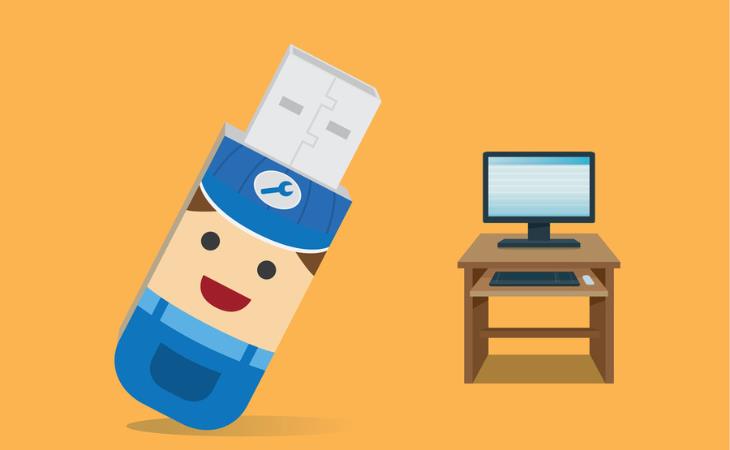
Confiar en gestores de contraseñas basados en navegador o en la nube puede resultar arriesgado si te preocupan las filtraciones de datos. Una memoria USB te ofrece una forma privada y móvil de gestionar tu información de inicio de sesión, especialmente si cambias de máquina. En lugar de olvidarte de tus credenciales o depender de la sincronización desde la nube, las llevas contigo en todo momento, almacenadas sin conexión. Si se configura correctamente, no solo es más seguro, sino también increíblemente práctico.
En lugar de simplemente guardar un archivo de contraseñas en tu memoria USB, puedes usar una herramienta como Sticky Password para crear un gestor autónomo que se ejecuta directamente desde la memoria USB. Para configurarlo, conecta la memoria, instala el gestor de contraseñas y activa su modo portátil a través de la configuración de la aplicación. Una vez configurado, abres el gestor, introduces una contraseña maestra y todo lo demás se vuelve accesible. Los formularios de inicio de sesión en sitios web, aplicaciones y sistemas se pueden rellenar automáticamente. Es como llevar tu propio asistente de contraseñas que funciona en cualquier ordenador que conectes.
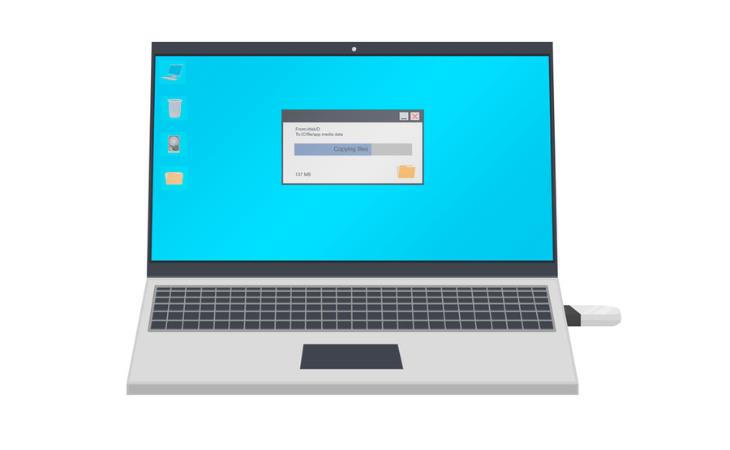
Hacer copias de seguridad de tus archivos no implica necesariamente comprar un disco duro externo ni pagar por almacenamiento en la nube. Una memoria USB puede gestionar tus carpetas importantes sin problemas. Si trabajas con documentos, fotos o cualquier archivo de proyecto que no te puedes permitir perder, esta opción te permite hacer copias de seguridad con regularidad y luego mantenerlos físicamente seguros desenchufándolos y guardándolos en un lugar seguro. Es sencillo y funciona.
Con software como FreeFileSync o el "Historial de archivos" de Windows, puedes configurar tu unidad USB como destino para las copias de seguridad. Tú controlas qué se respalda, con qué frecuencia y si se conservan las versiones anteriores. Puedes excluir carpetas de correo no deseado o hacer copias de seguridad manualmente solo de lo que importa. Para quienes prefieren no depender de soluciones basadas en internet o buscan una segunda capa de protección, esta es una gran ventaja. Además, como las unidades USB son pequeñas, siempre puedes llevar una copia de seguridad contigo.
Si tu computadora tiene un disco duro antiguo y tarda muchísimo en iniciar aplicaciones, ReadyBoost puede mejorar su velocidad. Convierte tu memoria USB en un almacenamiento temporal en caché que Windows usa para acceder a los archivos de uso frecuente más rápido que desde un disco duro lento. Esto no reemplaza el disco duro ni la RAM, pero ayuda a que el sistema responda mejor.
Configurarlo es fácil: en el Explorador de archivos, haz clic derecho en la unidad USB, selecciona Propiedades y ve a la pestaña ReadyBoost. Allí, elige la cantidad de espacio que quieres asignar a la unidad. El sistema se encarga del almacenamiento en caché en segundo plano. Solo funciona en Windows 10 o versiones anteriores y con memorias USB lo suficientemente rápidas; las unidades más lentas ni siquiera te ofrecen esta opción. Y no servirá de mucho si ya tienes una unidad de estado sólido o hardware más rápido. Pero en equipos antiguos, puede mejorar la fluidez del sistema sin tener que actualizar ningún componente interno.
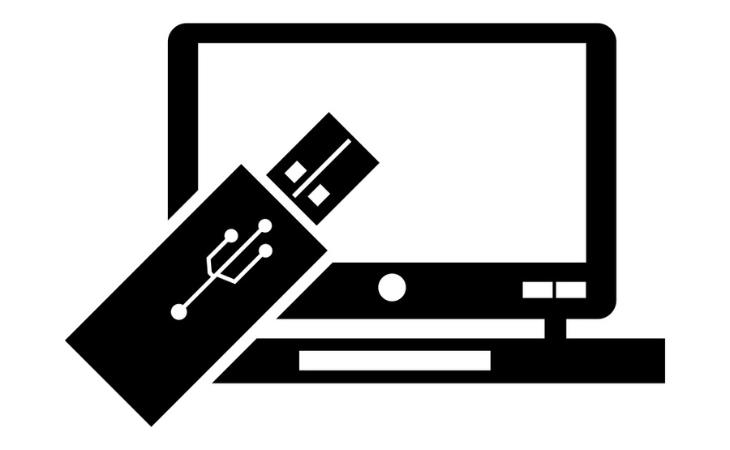
A veces, simplemente necesitas tus aplicaciones favoritas sin la molestia de tener que instalarlas una y otra vez. Ahí es donde entran en juego las aplicaciones portátiles. Colócalas en una memoria USB, conéctala a cualquier ordenador y ejecútalas directamente desde la unidad. Puede ser un navegador, una aplicación de chat o incluso un juego con el que te guste entretenerte cuando tienes tiempo libre. Funcionan sin dejar nada en el ordenador, lo cual es perfecto para lugares públicos como bibliotecas, cibercafés o incluso espacios de trabajo compartidos.
Solo necesitas una memoria USB con suficiente espacio y puedes cargarla con versiones ligeras de las herramientas que más usas. Hay colecciones completas de aplicaciones portátiles que puedes descargar, ya empaquetadas para mayor comodidad. Esta configuración es ideal si cambias de ordenador o simplemente quieres tener tu entorno digital cerca, vayas donde vayas.

Perder la documentación de viaje es más común de lo que queremos admitir. Quizás el correo electrónico de reserva no se sincronizó. Quizás tus documentos terminaron en la maleta equivocada. Sea cual sea la situación, tener un plan B ayuda. Ahí es donde una memoria USB puede hacer que tu viaje sea más cómodo. Simplemente escanea tu pasaporte, visa, tarjetas de embarque y cualquier confirmación de hotel, y guarda los archivos digitales en tu memoria USB. Guárdala en tu mochila, billetera o incluso con tus llaves. Apenas ocupa espacio y podría ahorrarte mucho estrés.
Y lo que es aún mejor, la mayoría de los cibercafés, quioscos de aeropuerto o centros de negocios de hoteles te permiten conectar y acceder a esos archivos. Si alguna vez te encuentras con problemas explicando cosas en la frontera o intentando encontrar los datos de tu hotel, tenerlos listos puede marcar la diferencia. Es tranquilidad en un pequeño trozo de plástico.

Sucede a menudo: olvidas tu contraseña de Windows y, de repente, te encuentras mirando la pantalla de inicio de sesión como si se burlara de ti. Si usas una cuenta local en Windows, restablecer la contraseña no es precisamente sencillo. Por eso es recomendable preparar un disco USB de restablecimiento de contraseña con antelación. Es una de esas cosas que nunca necesitarás hasta que realmente la necesites.
La configuración es sencilla y no tarda más de cinco minutos. Conecta una memoria USB vacía, busca "crear un disco de restablecimiento de contraseña" en el menú Inicio y sigue las instrucciones. Después, guarda la memoria USB en un lugar seguro, como en un cajón cerca de tu ordenador. No sirve de mucho a diario, pero cuando te quedas sin acceso y no puedes acceder al escritorio, se convertirá en el pequeño héroe que olvidaste que tenías.
Las computadoras se bloquean. Los discos duros fallan. Los virus se infiltran. Si llevas tiempo con ordenadores, sabes que no es cuestión de si aparecerán, sino de cuándo. Por eso, todo usuario de computadora debería tener a mano una memoria USB de rescate. Es tu botiquín digital de primeros auxilios, repleto de herramientas para recuperar datos, corregir errores del sistema o incluso borrar por completo una unidad dañada.
Hay un montón de kits de herramientas de recuperación disponibles: Hiren’s BootCD, Knoppix, SystemRescue, Trinity Rescue Disk, Ultimate Boot CD… y la lista es interminable. Estas herramientas pueden ayudarte a recuperar particiones perdidas, buscar malware, restablecer contraseñas o simplemente arrancar en un entorno estable cuando el sistema operativo se niega a cargar. Descargas la herramienta que prefieras, la grabas en la memoria USB y arrancas el ordenador desde ella cuando algo falla. Es como llevar una caja de herramientas en el bolsillo, esperando en silencio a que todo se desmorone.
No siempre conviene instalar un nuevo sistema operativo solo para probarlo o comprobar algo en una configuración diferente. A veces, basta con un arranque rápido en un sistema operativo limpio. Con una unidad USB y una versión Live OS, puedes hacerlo. Carga el sistema en la memoria de tu ordenador sin tocar el disco duro. Al apagarlo, todo desaparece, sin dejar rastro.
Esto es ideal para quienes valoran la privacidad o les gusta experimentar con diferentes configuraciones de sistemas operativos. Puedes cargar una distribución de Linux, usarla para solucionar problemas o llevar tu configuración personalizada del sistema operativo a todas partes. Para quienes trabajan con datos confidenciales o simplemente buscan un sistema que no guarde historial, este tipo de arranque USB es increíblemente práctico.
A veces, no se trata de comodidad, sino de mantenerse fuera de la red. Si te tomas en serio la privacidad, existe una configuración que va más allá de la navegación privada o el uso de una VPN. Se llama Tails y funciona completamente desde una memoria USB. Al iniciarlo, todo se borra por completo. No se almacena nada localmente ni se deja rastro.
Tails enruta todo tu tráfico de internet a través de Tor, filtra tu actividad después de cada sesión e incluye herramientas de cifrado integradas para correo electrónico, archivos y mensajería. No es solo para expertos en tecnología; cualquiera puede usarlo. Descarga Tails, lo grabas en una memoria USB y arrancas desde ella. Cada vez que lo conectas, se inicia de cero, como nunca antes. Ese es el tipo de privacidad que no encontrarás en los sistemas estándar.
Descargar: Tails (Gratuito)